אוטומציה של עזרה בקידוד באמצעות ChatGPT ו-Python עבור VS Code
נצל את כוחו של ChatGPT ו-Python כדי לבנות עוזר קידוד מותאם אישית עבור VS Code. אוטומטיזציה של פתרונות, מענה על שאלות והגברת פרודוקטיביות ישירות בסביבת הפיתוח שלך.
14 באפריל 2025
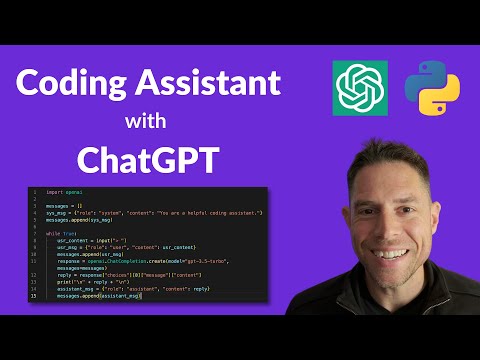
שחרר את הכוח של ChatGPT ו-Python כדי לבנות את העוזר התכנותי המותאם אישית שלך. הפוסט בבלוג הזה יוביל אותך דרך התהליך של יצירת כלי רב-תכליתי שיכול לענות על שאלות ולספק תובנות ישירות בתוך סביבת הפיתוח שלך, מעצים את הפרודוקטיביות והיכולות לפתרון בעיות שלך.
כיצד לבנות את עוזר הקידוד האישי שלך עם ChatGPT ו-Python
הגדרת הסביבה והייבוא של הספריות הנדרשות
אתחול היסטוריית השיחה
איסוף קלט המשתמש ובניית הודעות
אינטראקציה עם ממשק ה-API של ChatGPT ואחזור התגובה
הצגת תגובת העוזר ועדכון היסטוריית השיחה
מסקנה
כיצד לבנות את עוזר הקידוד האישי שלך עם ChatGPT ו-Python
כיצד לבנות את עוזר הקידוד האישי שלך עם ChatGPT ו-Python
כדי לבנות את עוזר הקידוד שלך באמצעות ממשק ה-API של ChatGPT ו-Python, פעל לפי השלבים הבאים:
- הגדר את מפתח ה-API שלך כמשתנה סביבה.
- התקן את הספרייה של OpenAI וייבא אותה בראש הקוד שלך.
- צור רשימה ריקה של הודעות, המייצגת את היסטוריית השיחה. כל הודעה היא מילון עם שני מאפיינים:
roleו-content. - הוסף הודעת מערכת לרשימת היסטוריית השיחה, המספקת הוראות שקטות לעוזר.
- הגדר לולאה שאוספת הודעות חדשות מהמשתמש באמצעות
input(). - בנה מילון הודעה חדש עם קלט המשתמש והוסף אותו לרשימת היסטוריית השיחה.
- בצע שיחת API ל-OpenAI לנקודת הקצה של השלמת השיחה, ועבור את דגם (
GPT-3.5-turbo) ואת היסטוריית השיחה. - חלץ את תוכן התשובה של העוזר מתגובת ה-API ואחסן אותה במשתנה.
- הדפס את תשובת העוזר, תוך הוספת כמה שורות חדשות בתחילה ובסוף.
- בנה מילון הודעה חדש עם תשובת העוזר והוסף אותו לרשימת היסטוריית השיחה.
- חזור על התהליך, ואפשר למשתמש להמשיך לאזור עם עוזר הקידוד.
הגדרה זו מספקת עוזר קידוד פשוט אך עצמתי שניתן להפעיל לצד הקוד שלך ב-VS Code, מאפשר לך לקבל תשובות והבהרות על הקוד שלך ישירות בסביבת הפיתוח שלך.
הגדרת הסביבה והייבוא של הספריות הנדרשות
הגדרת הסביבה והייבוא של הספריות הנדרשות
כדי להגדיר את הסביבה ולייבא את הספריות הנדרשות, פעל לפי השלבים הבאים:
-
הגדר את מפתח ה-API של OpenAI כמשתנה סביבה. זה מבטיח שמפתח ה-API שלך נשמר בבטחה ולא נחשף בקוד שלך.
-
התקן את הספרייה
openaiבאמצעות pip:pip install openai -
ייבא את הספרייה
openaiבראש הקוד שלך:import openai
בשלבים אלה, הצלחת להגדיר את הסביבה ולייבא את הספרייה הנדרשת כדי להתקשר עם ממשק ה-API של ChatGPT.
אתחול היסטוריית השיחה
אתחול היסטוריית השיחה
כדי להפעיל את היסטוריית השיחה, תחילה נצור רשימה ריקה בשם `messages`. רשימה זו תאחסן את היסטוריית השיחה בין המשתמש לעוזר ה-AI.
כל הודעה בהיסטוריית השיחה מיוצגת כמילון עם שני מפתחות: `role` ו-`content`. המפתח `role` מציין את מקור ההודעה, `"system"` עבור הוראות מערכת או `"user"` עבור קלט משתמש. המפתח `content` אוחסן בו הטקסט של ההודעה בפועל.
אנו מתחילים על ידי הוספת הודעת "system" לרשימת `messages`. הודעה זו משמשת כהוראה שקטה לעוזר ה-AI, המספקת הקשר או הנחיות לשיחה.
```python
messages = []
system_message = {
"role": "system",
"content": "You are a helpful coding assistant."
}
messages.append(system_message)
לאחר שהיסטוריית השיחה הופעלה, אנו יכולים כעת לעבור ללולאה העיקרית של התוכנית, שבה המשתמש יכול לאזור עם עוזר ה-AI.
איסוף קלט המשתמש ובניית הודעות
איסוף קלט המשתמש ובניית הודעות
כדי לאסוף קלט משתמש ולבנות הודעות, אנו נפעל לפי השלבים הבאים:
- צור רשימה ריקה לאחסון היסטוריית השיחה.
- בנה הודעת "system" כהודעה הראשונה בהיסטוריית השיחה. הודעה זו מספקת הוראות שקטות לעוזר.
- הגדר לולאה שתרוץ לנצח.
- בתוך הלולאה, אסוף הודעה חדשה מהמשתמש באמצעות הפונקציה
input(). - בנה מילון הודעה חדש עם קלט המשתמש, תוך הגדרת ה-"role" ל-"user".
- הוסף את הודעת המשתמש החדשה לרשימת היסטוריית השיחה.
תהליך זה מאפשר לנו לבנות את ההקשר של השיחה, אשר יועבר לממשק ה-API של OpenAI כאשר נבצע את השיחה כדי לייצר תגובה.
אינטראקציה עם ממשק ה-API של ChatGPT ואחזור התגובה
אינטראקציה עם ממשק ה-API של ChatGPT ואחזור התגובה
כדי להתקשר עם ממשק ה-API של ChatGPT ולקבל את התשובה, נפעל לפי השלבים הבאים:
- הגדר את מפתח ה-API של OpenAI כמשתנה סביבה.
- התקן את הספרייה של OpenAI וייבא אותה בראש הקוד.
- צור רשימה ריקה לאחסון היסטוריית השיחה, כאשר כל הודעה מיוצגת כמילון עם מפתחות
roleו-content. - הוסף הודעת "system" להיסטוריית השיחה, המספקת הוראות שקטות לעוזר.
- הגדר לולאה שאוספת באופן רציף קלט משתמש ומוסיפה אותו להיסטוריית השיחה כהודעת "user".
- בצע שיחת API לנקודת הקצה של השלמת ChatGPT, ועבור את היסטוריית השיחה כקלט.
- חלץ את תוכן תשובת העוזר מתגובת ה-API ואחסן אותה במשתנה.
- הדפס את תשובת העוזר, תוך הוספת כמה שורות חדשות לקריאות טובה יותר.
- בנה הודעה חדשה של "assistant" עם תוכן התשובה והוסף אותה להיסטוריית השיחה.
- חזור על התהליך, ואפשר למשתמש להמשיך לאזור עם עוזר הקידוד.
הצגת תגובת העוזר ועדכון היסטוריית השיחה
הצגת תגובת העוזר ועדכון היסטוריית השיחה
כדי להציג את תשובת העוזר ולעדכן את היסטוריית השיחה, אנו נפעל לפי השלבים הבאים:
1. אחזר את תוכן תשובת העוזר מהשיחת ה-API:
```python
reply = response.choices[0].message.content
-
הדפס את תשובת העוזר עם קצת עיצוב:
print("\n\n" + reply + "\n\n") -
בנה מילון הודעה חדש עבור תשובת העוזר:
assistant_message = { "role": "assistant", "content": reply } -
הוסף את הודעת העוזר להיסטוריית השיחה:
messages.append(assistant_message)
זה מבטיח שתשובת העוזר מוצגת בפורמט ברור וקריא, והיסטוריית השיחה מעודכנת עם ההודעה החדשה מהעוזר. היסטוריית השיחה המעודכנת תשמש בשיחות ה-API הבאות כדי לספק הקשר לתשובות העוזר.
מסקנה
מסקנה
במדריך זה למדנו כיצד לבנות עוזר קידוד עצמתי באמצעות ממשק ה-API של ChatGPT ו-Python. המוצר הסופי מאפשר לך להפעיל את הסקריפט לצד הקוד שלך ב-VS Code, ומספק לך עוזר מועיל שיכול לענות על שאלות ולספק תובנות על הקוד שאתה כותב.
השלבים המרכזיים המעורבים בבניית עוזר זה כוללים:
- הגדרת מפתח ה-API שלך כמשתנה סביבה.
- התקנת ספרייה של OpenAI וייבוא שלה לתוך הסקריפט של Python שלך.
- יצירת רשימה של הודעות כדי לייצג את היסטוריית השיחה, החל מהודעת מערכת.
- יישום לולאה כדי לאסוף באופן רציף קלט משתמש והוספתו להיסטוריית השיחה.
- ביצוע שיחת API לנקודת הקצה של השלמת ChatGPT, תוך העברת היסטוריית השיחה.
- חילוץ התשובה מהשיחת ה-API והוספתה להיסטוריית השיחה כהודעת עוזר.
על ידי מעקב אחר תהליך זה, תוכל בקלות לשלב עוזר קידוד עצמתי מבוסס AI לתוך זרימת העבודה הפיתוח שלך, ולפתוח רמות חדשות של פרודוקטיביות והיעילות.
שאלות נפוצות
שאלות נפוצות

